Många Android-användare klagade på att deras enheter börjar laddas omvänt när de ansluter något till mikro-USB-porten. Det spelar egentligen ingen roll om användare kopplar in ett par hörlurar eller en kabel för att ansluta sina telefoner till en dator. Telefonen väljer automatiskt Omvänt laddningsläge. Om du har liknande problem följer du stegen nedan för att lösa problemet.
Hur man stänger av omvänt laddningsläge på Android
Inaktivera USB Audio Routing
Många Android-användare löste detta problem genom att inaktivera USB Audio Routing. För att göra det måste du aktivera utvecklarläget. Gå till inställningar, och använd sökfältet för att hitta "Inaktivera USB-ljuddirigering" alternativet. Sedan är det bara att stänga av alternativet.
Alternativt kan du också gå till inställningaroch välj Systemetoch tryck sedan på Om telefon. Fortsätt knacka Bygga nummer tills "Du är nu en utvecklare” meddelande visas på skärmen. Scrolla ner till Media, tryck Inaktivera USB Audio Routingoch stäng av den här funktionen.
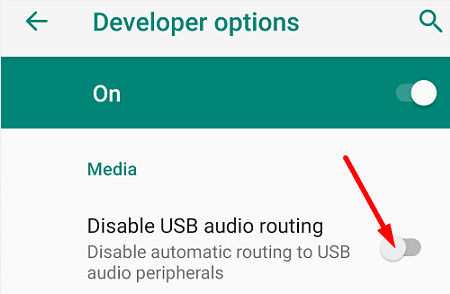
Kontrollera din port och kabel
Kontrollera din telefonport och se till att det inte finns smuts eller vatten i den. Använd en torr servett för att rengöra porten. Inspektera USB-kabeln visuellt och se till att den inte är sliten eller skadad på något sätt. Använd en annan kabel och kontrollera om du märker några förbättringar.
Uppdatera operativsystemet och hårdåterställ enheten
Se till att din enhet kör den senaste Android OS-versionen. Gå till inställningar, Välj Systemetoch tryck sedan på Systemuppdatering. Installera de senaste uppdateringarna, starta om enheten och kontrollera om problemet kvarstår. Om så är fallet, tryck på Kraft och Höj volymen knapparna samtidigt för att utföra en hård återställning.
Torka cachepartition
Starta telefonen i återställningsläge och torka systemets cachepartition. Cachepartitionen är platsen där din enhet lagrar temporära systemfiler, till exempel gamla systemuppdateringar.
- Stäng av telefonen.
- Starta in Återställningsläge.
- Notera: Tryck och håll ned Sänk volymen och Kraft knappar för att gå in i återställningsläge.
- Gå till Återställningsläge meny.
- Tryck på strömknappen för att välja Torka cachepartition.
- Vänta tills din enhet rensar systemcachepartitionen.
- Starta om telefonen.
Återställ alla inställningar
Testa att återställa telefoninställningarna och kontrollera om du märker några förbättringar. Men först, glöm inte att säkerhetskopiera dina data om något går fel.
Navigera till inställningar, tryck System och uppdateringaroch välj Säkerhetskopiering och återställning för att säkerhetskopiera dina data. Gå sedan tillbaka till System och uppdateringaroch välj Återställ inställningar. Om du har flera återställningsalternativ, välj det som låter dig behålla dina data (Återställ alla inställningar).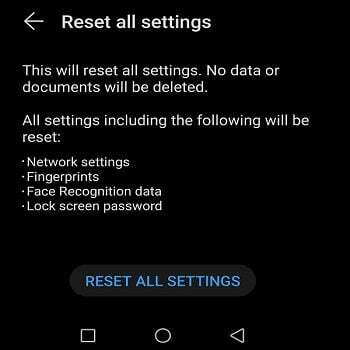
Starta om enheten och kontrollera resultaten. Om problemet kvarstår, gå till ett auktoriserat reparationscenter och låt en specialist kontrollera din enhet.
Slutsats
Om din Android-enhet automatiskt börjar reservera laddning, inaktivera USB Audio Routing. Rengör sedan telefonens mikro-USB-port och använd en annan kabel. Installera dessutom de senaste Android-uppdateringarna och utför en hård återställning. Om problemet kvarstår, torka av systemcache-partitionen och återställ alla inställningar och se till att behålla dina data.
Lyckades du lösa problemet? Klicka på kommentarerna nedan och låt oss veta vilken lösning som fungerade för dig.